|
COLD FINGERS
Ringrazio Susana per avermi permesso di tradurre i suoi tutorial. Il suo sito non è più in rete
qui puoi trovare qualche risposta ai tuoi dubbi. Se l'argomento che ti interessa non è presente, ti prego di segnalarmelo. Questo tutorial è stato realizzato con PSP 9, ma può essere eseguito anche con le altre versioni di PSP. Per tradurlo, ho usato PSP X. Occorrente: Materiale qui Grazie a Kara e Mou per i tubes usati in questo tutorial. Filtri: Render - 2D Hyperclouds qui FM Tile Tools - Blend Emboss qui VDL Adrenalin - Snowflakes qui Xero - Fuzzifier qui Xero - Porcelain qui 1. Apri una nuova immagine trasparente 700 x 500 pixels. Imposta il colore di primo piano con #d7d7e3, e il colore di sfondo con il bianco #ffffff. 2. Effetti>Plugins>Render - 2D HyperClouds, con i settaggi standard.  3. Effetti>Plugins>FM Tile Tools - Blend Emboss, con i settaggi standard - 2 volte.  4. Apri il tube "Tube1984_Winterscene_misted_01_1_" e vai a Modifica>Copia. Torna al tuo lavoro e vai a Modifica>Incolla come nuovo livello. Sposta  il tube a sinistra. il tube a sinistra.Livelli>Duplica. Immagine>Rifletti. Posiziona  i due tubes come nell'esempio: i due tubes come nell'esempio: 5. Assicurati di essere posizionato sul livello superiore e vai a Livelli>Unisci>Unisci giù. 6. Se necessario, attiva lo strumento Puntatore  deformazione  se stai usando PSP 9, oppure premi sulla tastiera il tasto D, se stai usando PSP 9, oppure premi sulla tastiera il tasto D,e "tira" l'immagine ai lati per coprire tutta la larghezza della tela. 7. Apri il tube "KaraT4532" e vai a Modifica>Copia. non chiuderlo perchè ti servirà ancora Torna al tuo lavoro e vai a Modifica>Incolla come nuovo livello. Posiziona  il tube come nell'esempio. il tube come nell'esempio. 8. Effetti>Effetti 3D>Sfalsa ombra, con i seguenti settaggi, colore #042261.  9. Apri il tube "mou_cold_fingers". Il tube ha le immagini in livelli separati. Attiva il livello del bambino in piedi e vai a Modifica>Copia. Torna al tuo lavoro e vai a Modifica>Incolla come nuovo livello. Immagine>Rifletti. Regola>Rimozione disturbo in un passaggio. Posiziona  il tube a sinistra, come nel mio esempio. il tube a sinistra, come nel mio esempio.Torna al tube e posizionati sul livello del bambino con il gatto. Modifica>Copia. Torna al tuo lavoro e vai a Modifica>Incolla come nuovo livello. Posiziona  il tube come nel mio esempio. il tube come nel mio esempio.10. Apri il tube "LightsSF" e vai a Modifica>copia. Torna al tuo lavoro e vai a Modifica>Incolla come nuovo livello. Livelli>Duplica. Immagine>Ridimensiona, al 120%, tutti i livelli non selezionato, 3 volte. Sposta  il tube a destra. il tube a destra.11. Attiva il livello originale del tube. Immagine>Ridimensiona, all'80%, tutti i livelli non selezionato - 2 volte. Sposta  questo tube a sinistra, come nel mio esempio, questo tube a sinistra, come nel mio esempio,e abbassa l'opacità al 62%. 12. Livelli>Unisci>Unisci visibile. 13. Effetti>Plugins>Xero - Porcelain con i settaggi standard.  14. Apri "Su-ColdFtext" e vai a Modifica>Copia. Torna al tuo lavoro e vai a Modifica>Incolla come nuovo livello. Sposta  il tube in basso, come nel mio esempio. il tube in basso, come nel mio esempio.15. Attiva lo strumento Selezione a mano libera  , da punto a punto, , da punto a punto,e seleziona le finestre che illuminerai.  16. Livelli>Nuovo livello raster. Imposta il colore di primo piano con #f0d730. Riempi  la selezione con il colore di primo piano. la selezione con il colore di primo piano.17. Regola>Aggiungi/Rimuovi disturbo>Aggiungi disturbo:  Selezione>Deseleziona. Abbassa l'opacità di questo livello al 72%. 18. Livelli>Unisci>Unisci visibile. 19. Immagine>Aggiungi bordatura, 1 pixel, simmetriche, con il colore #000621. 20. Immagine>Aggiungi bordatura, 10 pixela, simmetriche, con il colore #ffffff. 21. Immagine>Aggiungi bordatura, 1 pixel, simmetriche, con il colore #000621. 22. Immagine>Aggiungi bordatura, 50 pixels, simmetriche, con il colore #354585. 23. Imposta il colore di primo piano con #6d74ba, e il colore di sfondo con il bianco #ffffff. Seleziona il bordo azzurro con la bacchetta magica  24. Effetti>Plugins>Render - 2D HyperClouds, con i settaggi precedenti. 25. Effetti>Effetti di bordo>Aumenta. 26. Effetti>Plugins>Xero - Fuzzifier, con i settaggi standard, 2 volte. 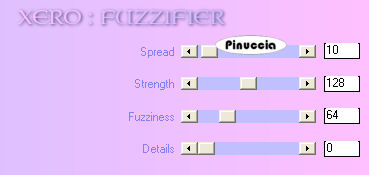 27. Selezione>inverti. Effetti>Effetti 3D>Sfalsa ombra, come al passo 8 - 2 volte.  Selezione>Deseleziona. 28. Attiva lo strumento Selezione  , rettangolo, , rettangolo,e seleziona l'area del paesaggio entro il bordo interno:  29. Livelli>Nuovo livello raster. Effetti>Plugins>VDL Adrenaline - Snowflakes:  Selezione>Deseleziona. 30. Attiva nuovamente il tube "KaraT4532" e vai a Modifica>copia. Torna al tuo lavoro e vai a Modifica>Incolla come nuovo livello. Spostalo  a destra, contro il bordo, come nel mio esempio. a destra, contro il bordo, come nel mio esempio. Abbassa l'opacità di questo livello al 48%. 31. Apri il tube "vellumsnowflakes" e vai a Modifica>Copia. Torna al tuo lavoro e vai a Modifica>Incolla come nuovo livello. Spostalo  a sinistra, come nel mio esempio. a sinistra, come nel mio esempio.Livelli>Duplica. Immagine>Capovolgi. Posiziona  i due tube come nell'esempio. i due tube come nell'esempio. 32. Aggiungi il tuo nome e/o il tuo copyright. 33. Immagine>Aggiungi bordatura, 1 pixel, simmetriche, con il colore #000621. 34. Salva in formato jpg. Se vuoi, Immagine>Ridimensiona, all'85%, tutti i livelli selezionato.  Se hai problemi o dubbi, o trovi un link non funzionante, o anche soltanto per un saluto, scrivimi. 11 Gennaio 2009 |